[FIX] Google 지도에 저장한 장소가 사라졌습니다. [7가지 방법]
3 분. 읽다
에 업데이트 됨
공개 페이지를 읽고 MSPoweruser가 편집팀을 유지하는 데 어떻게 도움을 줄 수 있는지 알아보세요. 자세히 보기
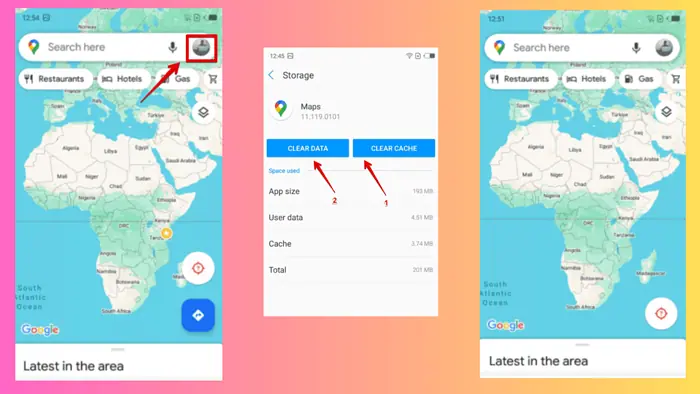
Google 지도에 저장한 장소가 갑자기 사라졌나요? 나에게도 그런 일이 일어났습니다.
운 좋게도 저는 해결책을 찾기 위해 깊이 파고들었고 오늘은 6가지 작업 수정 사항을 보여 드리겠습니다.
준비가 된? 의 시작하자.
저장된 장소 숨기기 해제
때로는 설정이나 업데이트 변경으로 인해 저장한 장소가 손실되지 않고 숨겨질 수도 있습니다. 숨기기를 해제하는 방법은 다음과 같습니다.
- Google 지도를 열고 저장 단추. 앱 버전에 따라 저장됨 섹션이 클릭 후 표시되는 드롭다운 메뉴에 있을 수도 있습니다. 프로필 아이콘 오른쪽 상단 모서리에
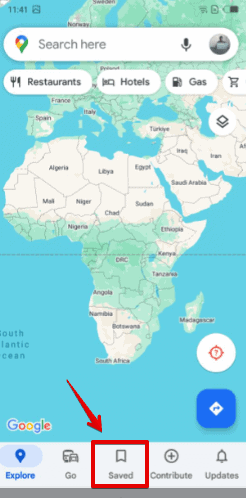
- 목록이 표시됩니다.
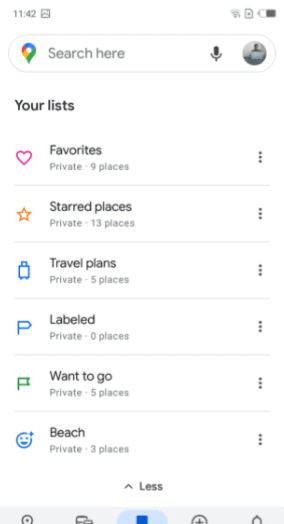
- 을 탭하세요 3 점 각 목록에서 선택하고 지도에 표시.
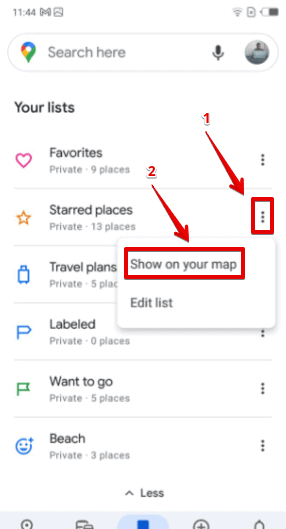
- 저장한 모든 장소가 지도에 표시되어야 합니다.
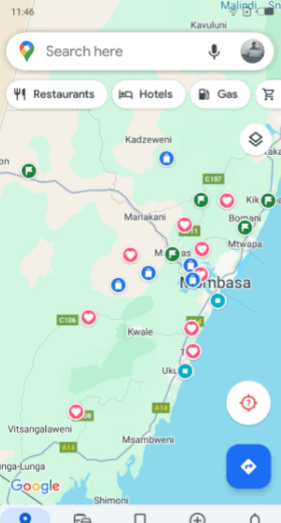
웹 및 앱 활동 끄기 및 켜기
- Google 계정으로 이동하여 데이터 및 개인 정보.
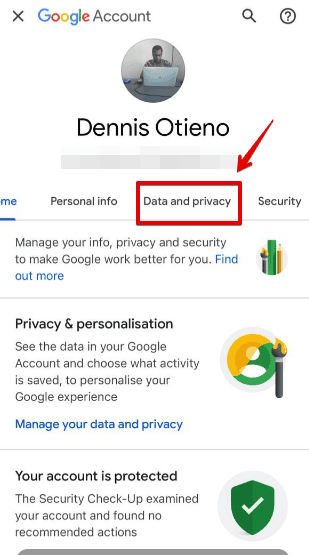
- 액세스하려면 아래로 스크롤하세요. 웹 및 앱 활동 기록 설정에서 측면 화살표를 탭하세요.
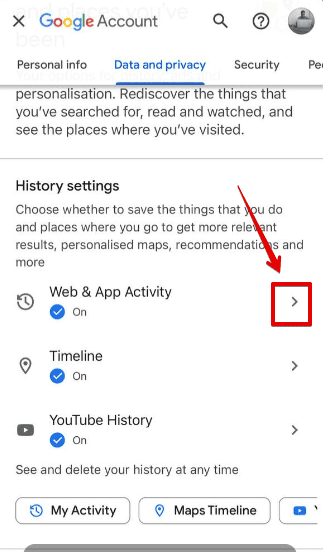
- 켰다가 껐다가 다시 켜세요.
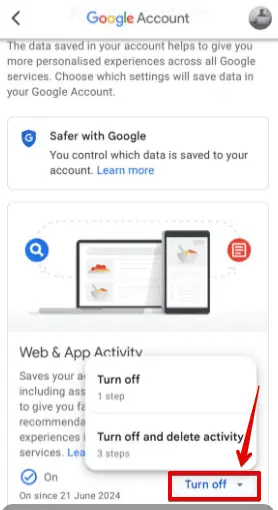
저장된 장소 공유
이 방법은 일부 사용자에게 도움이 되는 것으로 입증되었으며 아마도 Google 지도 측의 버그를 처리했을 것입니다.
- 다음을 사용하여 새 목록을 만듭니다. 다른 Google 계정 (예: 직장 Gmail 계정) 여기에 하나 이상의 장소를 추가하세요.
- 목록을 공개로 설정 아이콘을 탭하여 휴대전화로 링크를 공유하세요. 편집자 초대.

- 문제가 있는 Gmail 계정을 사용하여 링크를 엽니다. 목록을 저장하면 목록이 복원된 것을 확인할 수 있습니다. 나중에 목록을 다시 비공개로 설정할 수 있습니다.
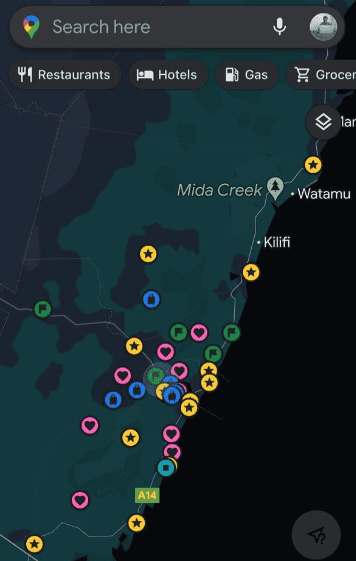
Google 계정 동기화 설정 확인
기기 설정으로 이동하여 Google 계정에 동기화가 활성화되어 있는지 확인하세요. Google 크롬 열기, 오른쪽 상단 모서리에 있는 프로필 사진을 탭하거나 클릭합니다. 동기화 켜기를 선택하세요. 꺼져 있으면.
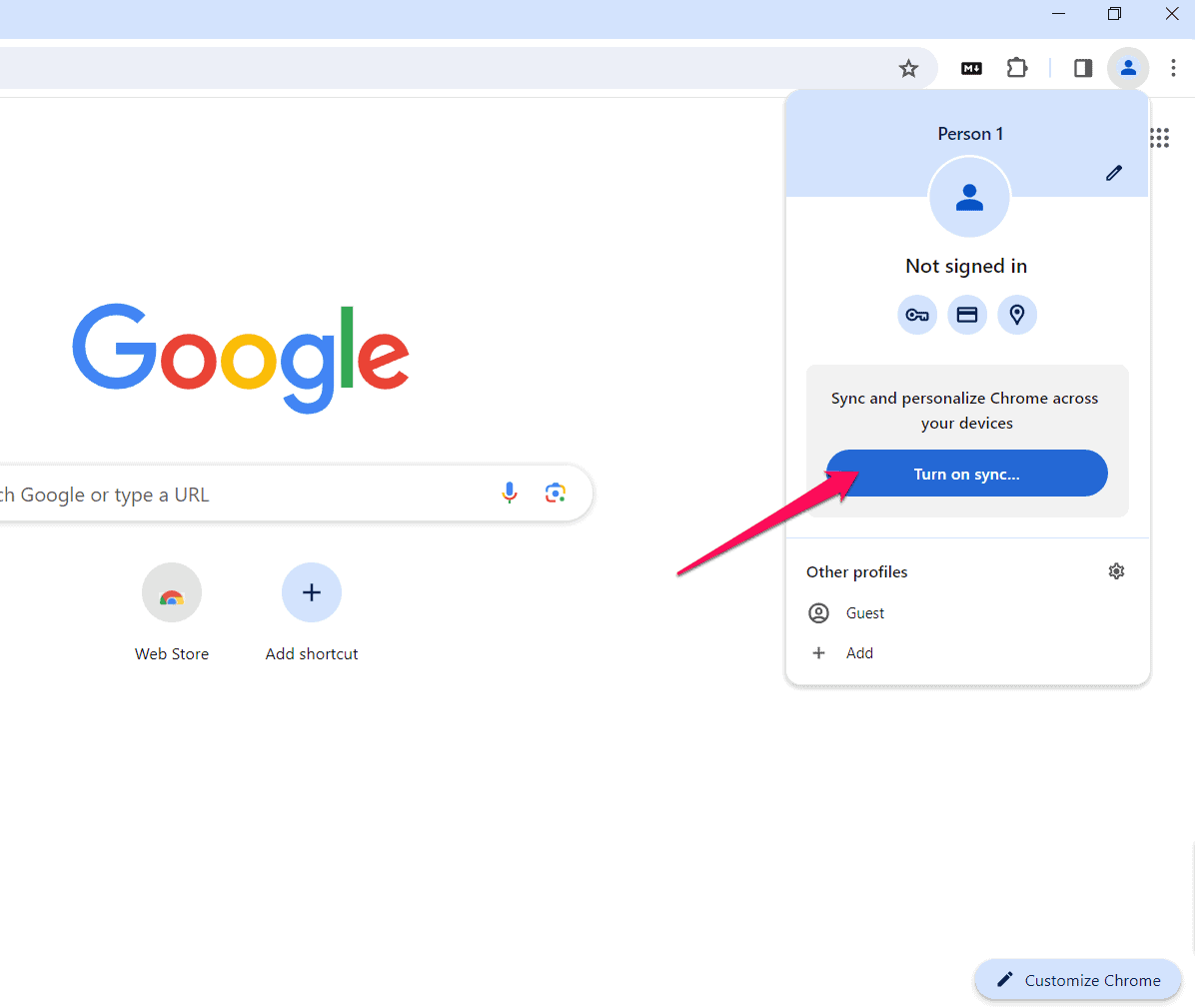
캐시 및 데이터 지우기
Google 지도 앱의 캐시를 지우면 앱에 저장된 데이터에 영향을 주지 않고 저장된 장소가 사라지는 등 여러 문제를 해결할 수 있습니다. 아래 단계를 따르십시오.
- 장치 열기 설정.
- Click 앱 및 알림.
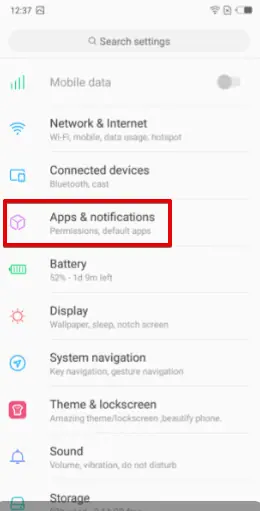
- Google 지도를 선택하세요.
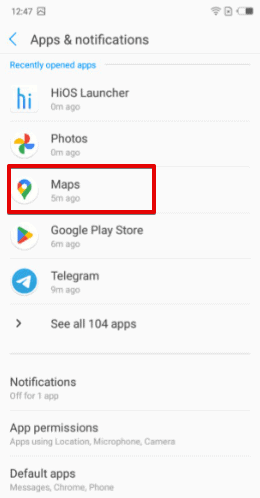
- 채널 이전 스토리지.
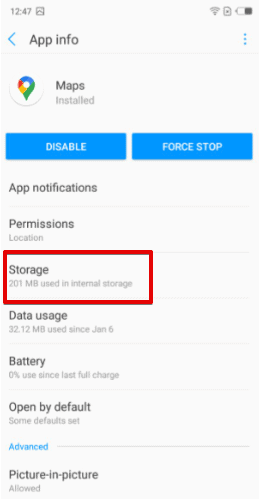
- 둘 다 탭하세요 캐시 지우기 and 데이터 지우기.
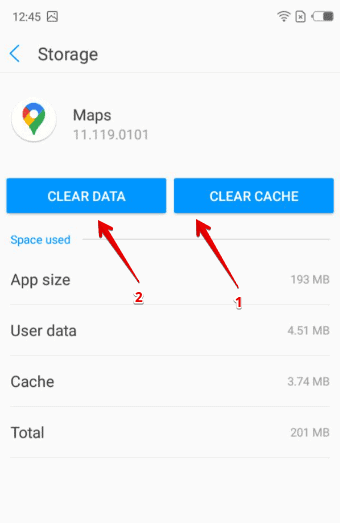
Google 지도 앱 업데이트 또는 재설치
오래된 앱은 저장된 장소가 사라지는 등 다양한 문제를 일으킬 수 있습니다. Google 지도를 다시 설치하거나 업데이트하면 이 문제가 해결되는 경우가 많습니다.
업데이트 단계
- Google Play 스토어 또는 iOS App Store로 이동합니다.
- Google 지도를 검색하여 사용 가능한 업데이트가 있는지 확인하세요. 그렇다면 앱을 업데이트하세요.
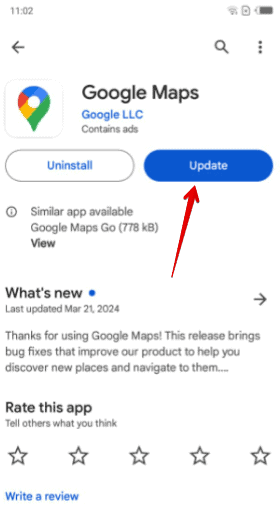
재설치 단계
- 해당 아이콘을 길게 누른 다음 아이콘을 탭하여 기기에서 Google 지도를 제거합니다. 제거.
- 앱 스토어로 돌아가서 Google 지도를 검색하고 다시 설치하세요.
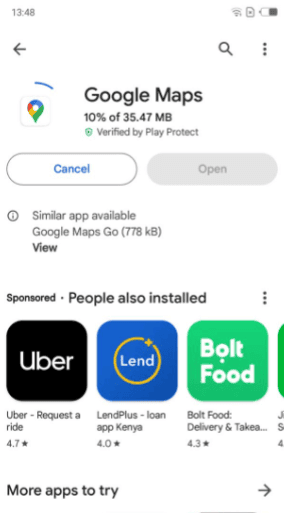
Google 계정으로 로그인하여 저장한 장소를 확인하세요.
다른 기기에서 Google 지도 사용
때로는 문제가 장치에만 국한될 수도 있습니다. 다른 장소에서 저장한 장소를 보려고 하면 문제를 정확히 찾아내고 목록에 액세스하는 데 도움이 될 수 있습니다. 아래 단계를 따르십시오.
- 다른 스마트폰이나 컴퓨터에서 Google 계정에 로그인하세요.
- Google 지도를 열고 다음으로 이동하세요. 저장된 섹션.
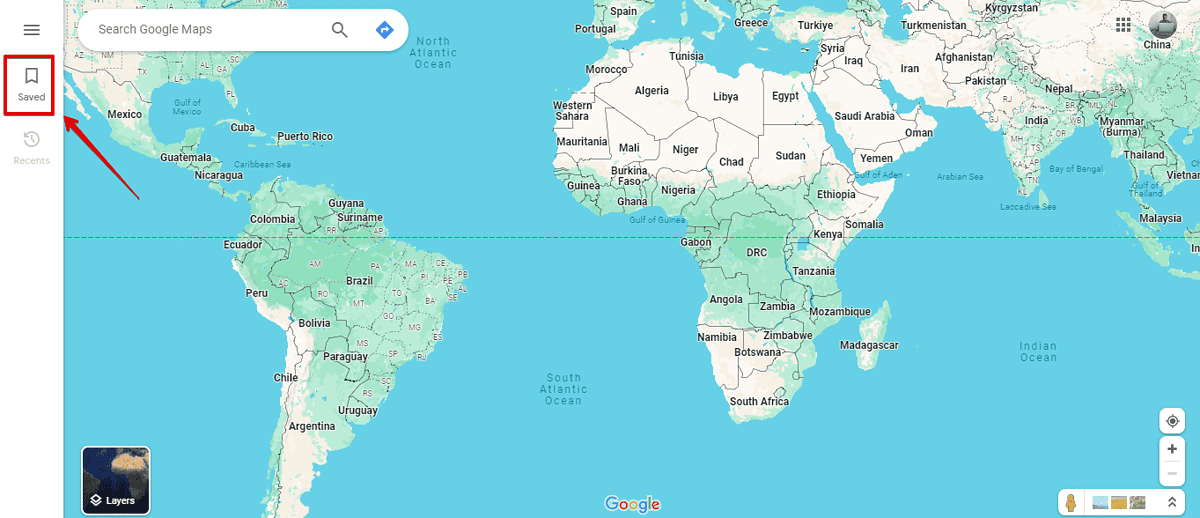
- 저장한 장소가 이 기기에 표시되는지 확인하세요.

Google 지도에 저장한 장소가 사라진 것을 발견하면 당황스러울 수 있지만 위의 수정 사항을 통해 문제를 해결하는 데 도움이 될 것입니다.









사용자 포럼
1 메시지